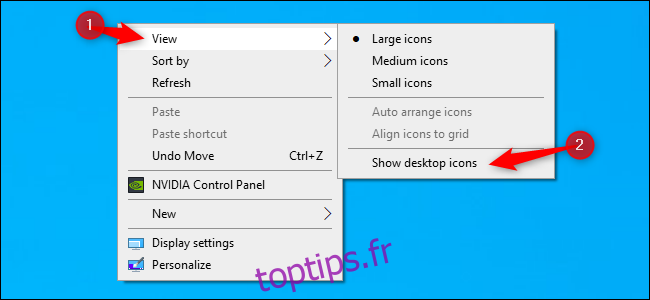Le bureau Windows 10 est plus qu’un simple dossier glorifié, il reflète votre personnalité. Vous pouvez le décorer avec du papier peint, le recouvrir de vos raccourcis préférés ou même jouer à des jeux dessus. Voici 10 conseils et astuces qui rendront votre expérience de bureau plus utile et amusante.
Table des matières
Transformez votre bureau en prairie
Si vous souhaitez qu’une application de bureau amusante apporte une touche de tranquillité à votre expérience Windows 10, essayez Prairie de bureau par Sam Chiet. Il fait pousser des fleurs sur les fenêtres de votre application et la barre des tâches, alors que des oiseaux amicaux voltigent. Vous recevrez même des lettres dans une petite boîte aux lettres de bureau. C’est à vous de télécharger gratuitement sur itch.io, ou vous pouvez nommer votre propre prix comme un don au développeur.
Masquer ou afficher temporairement toutes les icônes du bureau
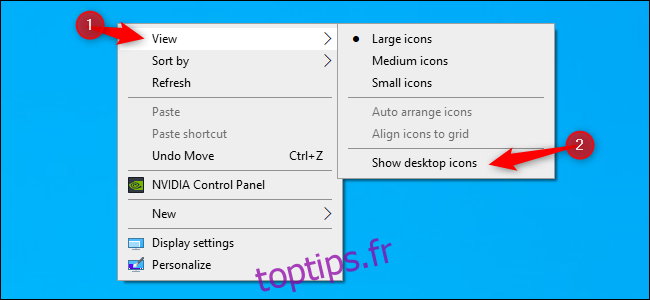
Si vous aimez un bureau propre et sans icônes, il est facile de les masquer temporairement sans les supprimer. Cliquez simplement avec le bouton droit n’importe où sur votre bureau et dans le menu contextuel, accédez à Affichage> Afficher les icônes du bureau. Une fois désactivées, vos icônes seront masquées, mais vous pouvez tout aussi facilement les ramener en basculant à nouveau dans le menu contextuel.
Créez un dossier invisible sur votre bureau

C’est une astuce idiote, mais vous pouvez créer un dossier invisible sur votre bureau qui se cache à la vue de tous. Cela implique de changer l’icône d’un dossier en une icône «vierge» (complètement transparente) et de la renommer en caractère d’espace non affiché. Ce n’est pas techniquement privé ou sécurisé, mais c’est amusant.
Changer rapidement la taille des icônes de votre bureau

Si vous souhaitez ajuster rapidement la taille des icônes de votre bureau, appuyez sur Ctrl tout en faisant défiler la molette de la souris. Si vous faites défiler dans un sens, les icônes deviennent plus grandes (probablement plus grandes que vous ne le pensez!), Mais défilent dans l’autre, et elles seront minuscules. Une fois que vous avez trouvé la taille souhaitée, relâchez la touche Ctrl et les icônes conserveront cette taille.
Organisez votre bureau avec les clôtures Stardock
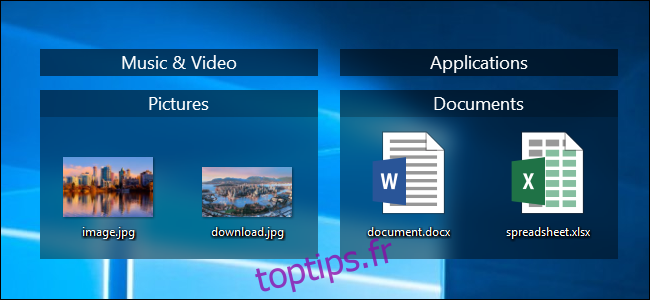
Si vous souhaitez organiser des fichiers, des dossiers et des raccourcis sur votre bureau, essayez Clôtures Stardock. Cet utilitaire vous permet d’organiser les icônes dans des groupes que vous définissez. Vous pouvez même laisser Fences trier automatiquement vos fichiers de bureau en piles si vous préférez.
Utilisez les photos quotidiennes de Bing comme fond d’écran
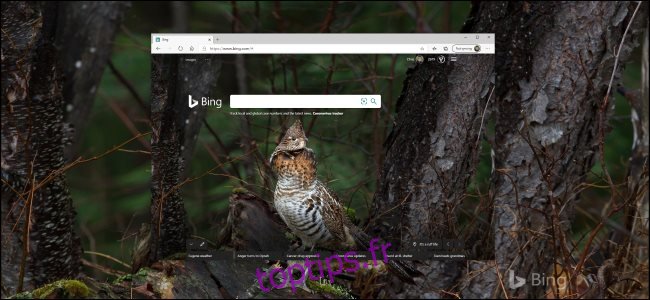
Bing présente de superbes photos tous les jours, et Microsoft facilite leur utilisation automatique comme fond d’écran. Téléchargez et installez simplement le Application de fond d’écran Bing, et vous êtes prêt! Vous aurez un fond d’écran frais et de qualité professionnelle tous les jours de la semaine.
Utiliser des bureaux virtuels
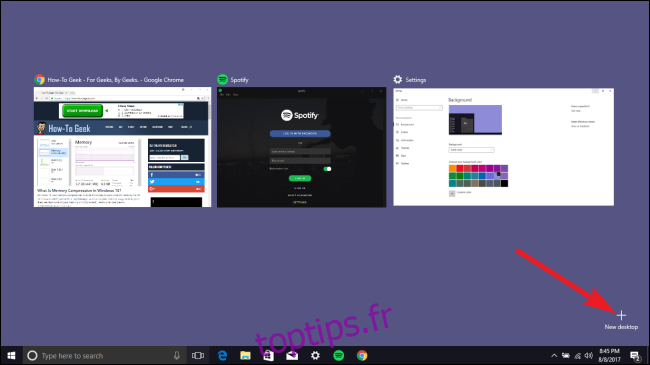
Cela ne concerne pas strictement l’espace fichier du bureau, mais vous pouvez également utiliser des bureaux virtuels sur Windows 10. Il s’agit d’espaces de travail alternatifs pour les fenêtres de votre application, vous pouvez basculer rapidement entre les deux.
Par exemple, vous pouvez avoir un bureau virtuel rempli de fenêtres d’applications organisées pour une tâche particulière, puis passer à un bureau complètement propre sans perdre votre disposition de fenêtre d’origine.
Malheureusement, vous ne pouvez pas configurer plusieurs pages d’icônes du bureau.
Combattez une oie de bureau
Sam Chiet, le créateur de Prairie de bureau (voir ci-dessus), a également créé un hommage non officiel au succès de 2019, Jeu d’oie sans titre, sous la forme d’une petite application appelée Oie de bureau. Il met une petite oie en colère sur votre bureau qui poursuivra votre curseur et essaiera de le faire glisser. Il réorganise également vos fenêtres et vous écrit même des notes.
Vous pouvez téléchargez-le gratuitement ou envoyez un conseil au développeur.
Utilisez les fonds d’écran par défaut de Windows 10

Si vous préférez le papier peint par défaut plus ancien et plus sombre de Windows 10, vous pouvez le copier à partir d’un PC plus ancien ou téléchargez-le depuis Imgur.
Vous pouvez trouver les fonds d’écran par défaut de Windows dans le dossier C: WindowsWeb.
Synchroniser un bureau Windows et Mac
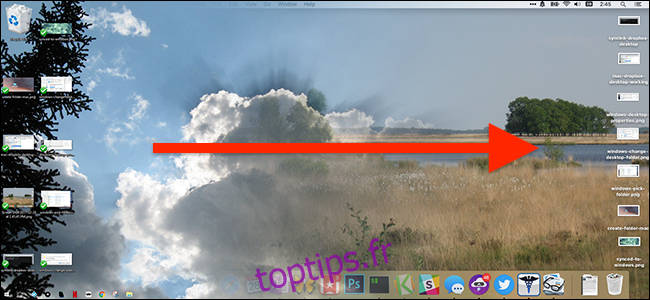
À l’aide de liens symboliques et d’un réseau local, vous pouvez synchroniser les fichiers sur vos bureaux Mac et Windows. Une fois que vous l’avez configuré, si vous placez un fichier sur l’un ou l’autre bureau, il apparaîtra automatiquement sur l’autre.
Il faut un peu de travail pour le configurer, mais une fois que vous le faites, cela fonctionne comme par magie!
Créer une icône Afficher le bureau dans la barre de lancement rapide
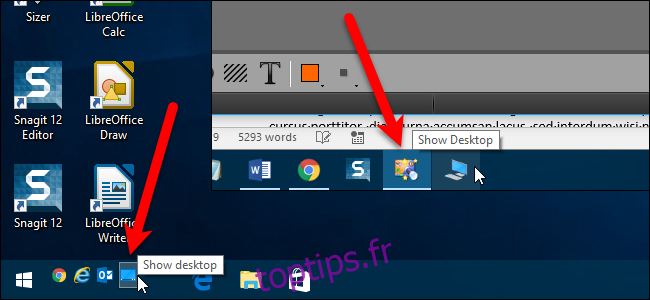
Dans Windows 10, vous pouvez voir rapidement votre bureau à tout moment si vous cliquez sur la petite ligne à l’extrême droite de la barre des tâches. Si vous êtes un fan de Windows à l’ancienne, vous pouvez créer et faire glisser une icône Afficher le bureau vers la zone de lancement rapide à la place.
Ensuite, la prochaine fois que vous voudrez voir votre bureau, cliquez simplement sur le raccourci et voilà!
L’aventure de bureau continue
À l’ère de Windows 8, il semblait que le bureau pourrait s’éteindre au profit des interfaces à écran tactile, comme Metro. Dans les années à venir, il est difficile de dire combien de temps la métaphore du bureau en tant que fichier continuera dans Windows. Pour l’instant, cependant, il reste un espace personnel utile que nous pouvons personnaliser à notre guise.
Comme l’a dit un homme sage, il n’y a pas deux ordinateurs de bureau identiques – et c’est une bonne chose!